최근에 새로운 구글 애널리틱스 속성, GA4가 출시 되었습니다. 이 새로운 GA4 속성에서는 디지털 마케터들과 퍼포먼스 마케터들이 주의 깊에 봐야할 여러가지 새로운 기능들이 존재합니다. 대표적으로 Predictive Insights (구글 머신러닝 기반 인사이트), advanced audience setting linkable with Google Ads(구글 애드워즈와 연동 가능한 향상된 잠재고객 세팅), Cross-Device measurement capabilities(향상된 크로스 디바이스 측정 기능), and more flexible data modification(다양한 데이터 수정 기능) 등이 있겠습니다.
혹시라도 GA4의 새로운 기능들과 전반적인 내용이 알고 싶으시다면, 아래 링크들을 확인해주시길 바랍니다.
하지만, 새롭게 좋은 기능들이 추가된 만큼 GA4를 시작하는 것은 그렇게 단순하지 않습니다. 특히 이번에 GA4가 새롭게 나오면서 우리가 익숙했던 Universal Analytics(UA)의 방문 중심 데이터가 이벤트 중심으로 변하게 되었습니다. 그리고 이벤트는 더이상 “Category / Action / Label”의 영역이 존재하지 않습니다. 대신, Event Name과 Parameter들로 새롭게 자리를 잡게 되었죠. 심지어 Event Parameter들은 별도로 Custom Dimension(맞춤 측정 기준)으로 설정해주지 않으면 GA4 리포트에서 확인해 볼 수 없습니다.
이외에도 다양한 새로운 기능들로 인해 GA4가 꽤 복잡하게 느껴질 수 있습니다. 특히 막 UA에 적응하신 분들에겐 더욱 어렵게 다가올 것으로 생각됩니다. 그럼에도 불구하고, 저는 개인적으로 GA4를 빠르게 적용 시켜 데이터를 쌓는 것이 아주 중요하다고 생각합니다. 이유는 간단합니다. 바로 GA4만의 Audience 세팅 때문이죠.
GA4가 BigQuery 연동 및 Analysis Hub를 제공한다는 점에서 데이터 분석이 더 용이하다는 장점을 가지고 있습니다. 그리고, 향상된 데이터 분석을 통해 기존 UA보다 더 다양하고 정확한 잠재고객을 생성할 수 있겠죠. 자세한 내용은 추후 또 다른 글을 통해 설명해보도록 하겠습니다.
어쨋든, GA4를 시작하는 것이 어려웠던 분들을 위해 PlusZero에서 자동으로 UA 이벤트를 GA4로 변환해주는 구글 태그 매니저(GTM) Custom Template을 제작했습니다. 저희는 이 템플릿이 여러분들이 GA4를 보다 쉽고 빠르게 시작할 수 있도록 도움을 드릴 수 있을 것이라 믿고 있습니다. 이번 글을 통해 GTM Custom Template 설치부터 GA4에서 데이터 확인까지 모두 자세하게 스텝별로 설명 드릴 예정입니다.
※ 이번 글은 웹 데이터 수집을 구글 태그 매니저로 하는 방법에 초점이 맞추어져 있습니다. 이 글을 이해하기 위해서는 기초적인 GTM 지식이 필요합니다.
PlusZero GTM 템플릿 소개
저희가 만든 템플릿의 이름은 “UA to GA4 Event Converter” 입니다. 사실 지금 소개드릴 PlusZero의 GA4 데이터 구조가 완벽하다고 확정 짓기엔 조금 시기상조인 것 같습니다. 그 이유는 아직 GA4는 막 출시된 상품이며, 어떤 새로운 기능이 추가될지 모르기 때문입니다. 하지만, 저희가 확실하게 보장할 수 있는 것은 PlusZero 템플릿을 사용하면 가장 간단하고 쉽게 기존 UA 데이터와 매우 유사한 GA4 데이터를 쌓을 수 있다는 것입니다.
이를 위해 여러분들은 PlusZero가 개발한 GTM Custom Template을 불러와야 합니다. (해당 템플릿을 개발해주신 수창 팀장님께 다시 한번 감사드립니다!) 불러오는 방법은 아래와 같습니다.
※ GTM Template Gallery에는 곧 업로드될 예정입니다.
GTM Template “UA to GA Converter” 불러오기
Step 1: GTM 계정에 로그인 하고, Template 탭에서 “Search Gallery” 버튼을 눌러주시면 됩니다:
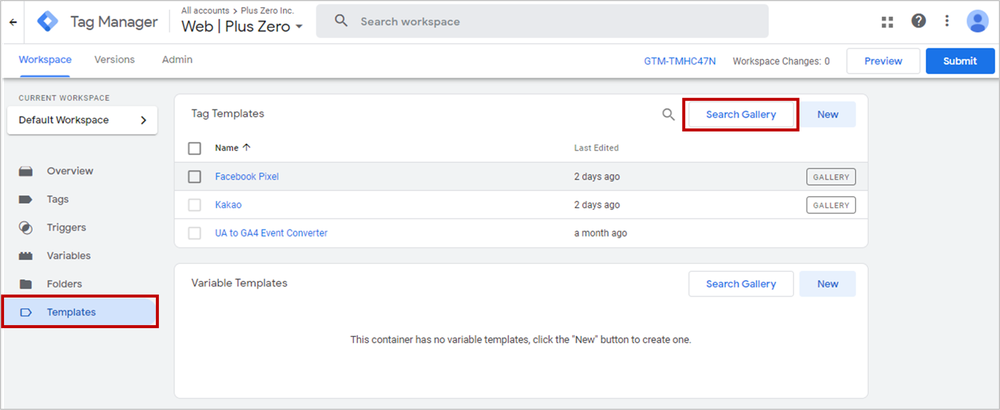
Step 2: 검색창에서 “UA to GA4 Event Converter”를 검색 후 “pluszero-global”의 템플릿을 선택하시면 됩니다:
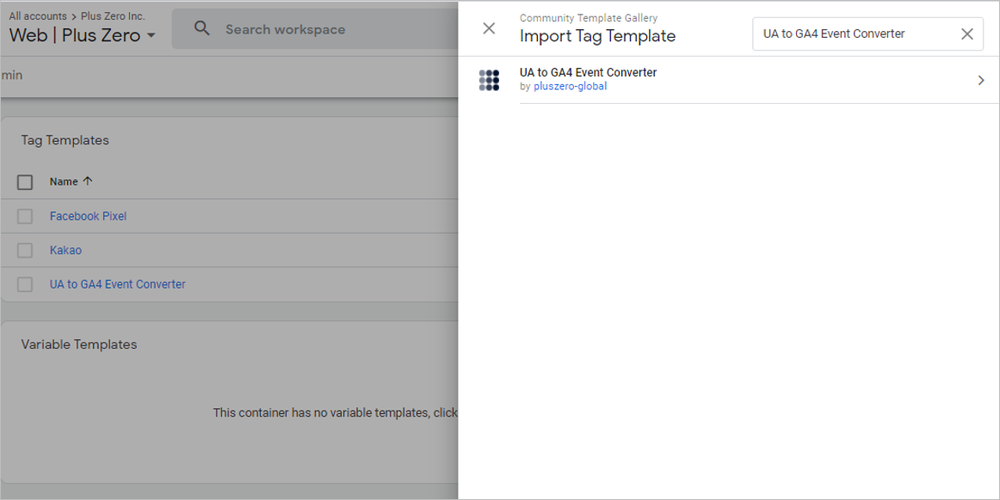
Step 3: 그 다음, “Add to workspace”를 클릭해주시면 됩니다:
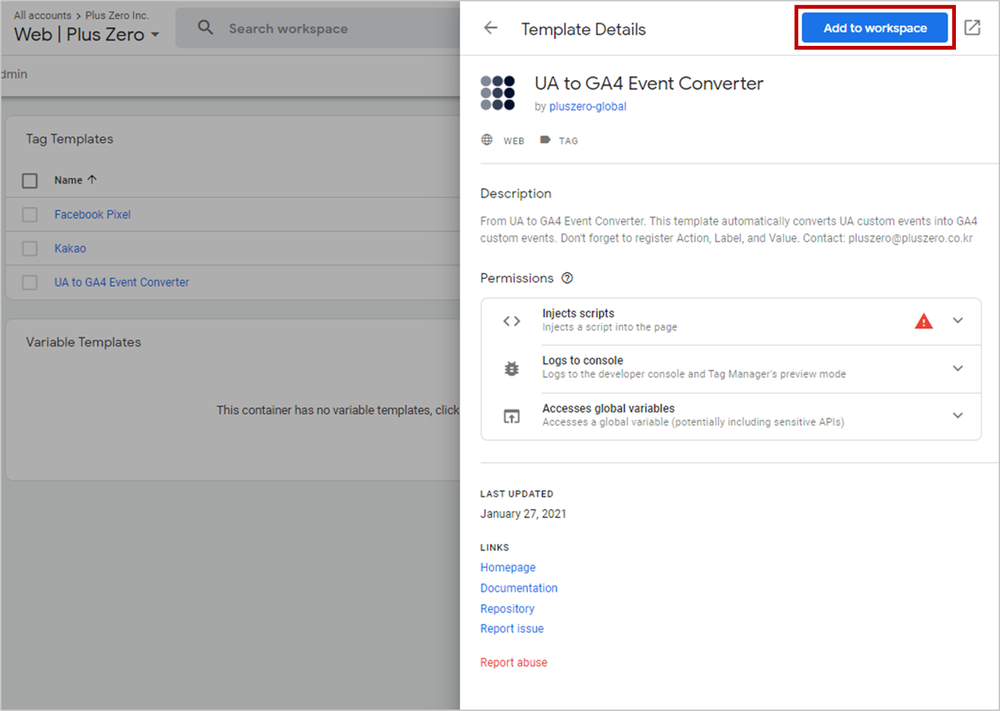
Step 4: 마지막으로 “Add”를 눌러주시면, 성공적으로 GTM 템플릿이 불러와집니다!:
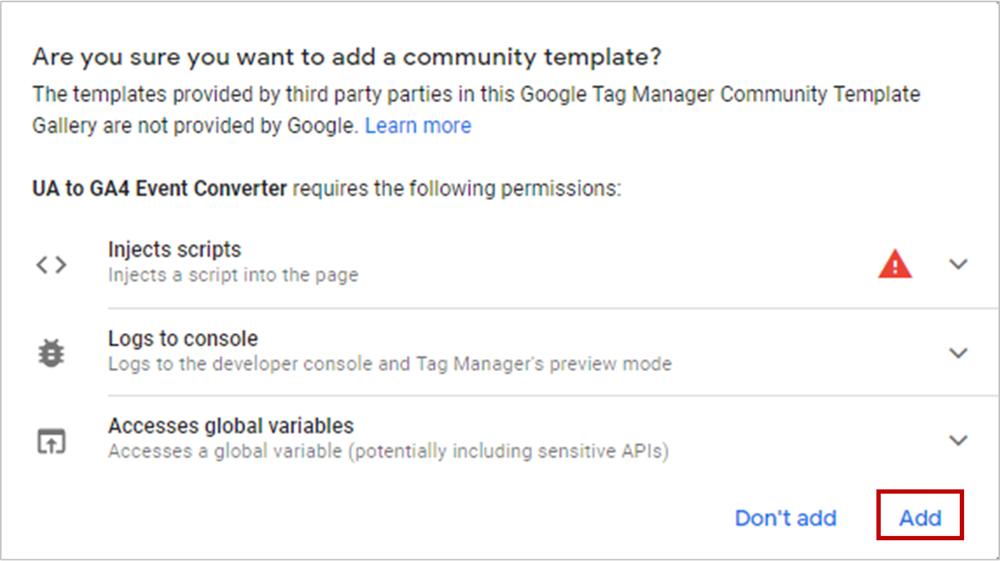
자, 이제 PlusZero 템플릿 불러오기 과정이 끝났습니다! 템플릿 사용에 앞서 간략하게 저희가 제공하는 GA4 이벤트 구조에 대해 설명드리도록 하겠습니다.
PlusZero GA4 데이터 구조의 핵심은 “UA와 최대한 유사한 데이터”를 수집하는 것 입니다. 이를 위해 저희는 UA 이벤트의 액션과 라벨 값을 GA4 맞춤 측정 기준으로 매핑했습니다. 따라서, 여러분들이 GA4에서 매핑될 2개의 맞춤 측정 기준만 등록해주시면, UA에서 확인했던 데이터와 아주 유사한 데이터를 받아보실 수 있습니다.
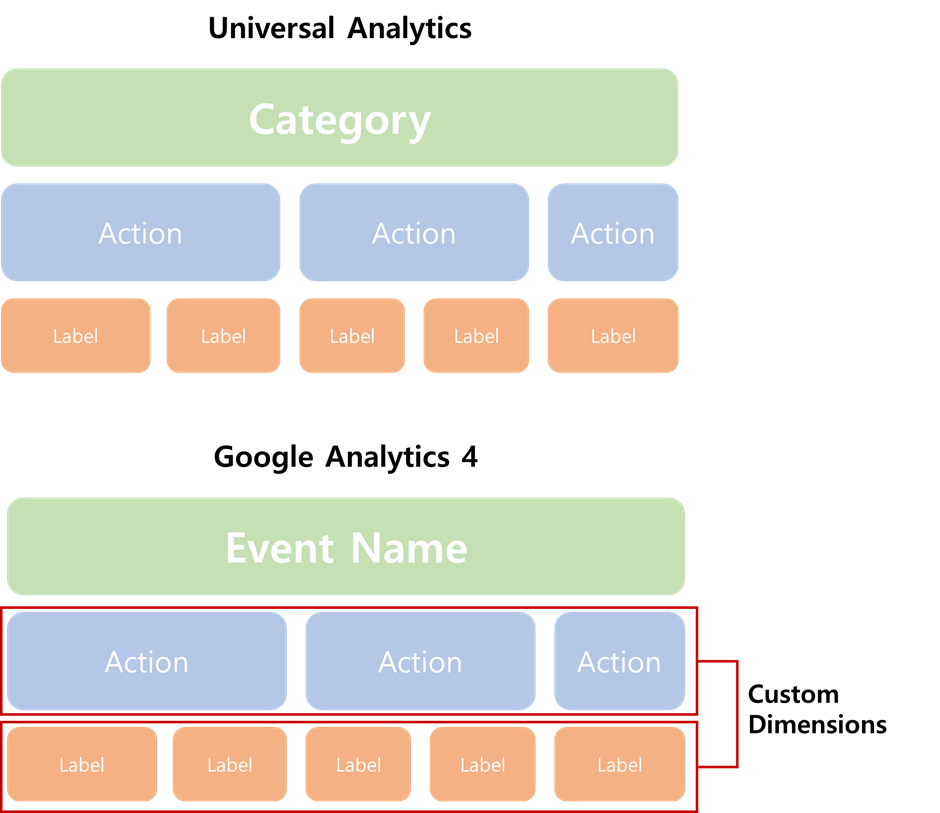
아직 PlusZero의 데이터 구조가 잘 이해 되지 않더라도 괜찮습니다! 이제부터 아주 자세하게 GTM Tag 생성부터 GA4에서 데이터 확인하는 방법까지 설명드릴 예정이니까요. 아마 마지막 데이터 결과를 보시면, 확실하게 이해가 되지 않을까 생각됩니다.
“UA to GA Converter”로 GA4 이벤트 태그 생성
템플릿 불러오기에 성공했으면, GA4 이벤트 태그를 만들어야 합니다.
※ GA4 이벤트 태그를 생성하기 전에 Configuration Tag를 먼저 만드셔야 합니다. 아주 간단한 프로세스만 거치시면 됩니다. GTM으로 GA4 설치하는 방법은 이 링크에서 확인하실 수 있습니다.
Step 1: GTM Tag 탭에서 “New” 버튼을 클릭하시길 바랍니다:
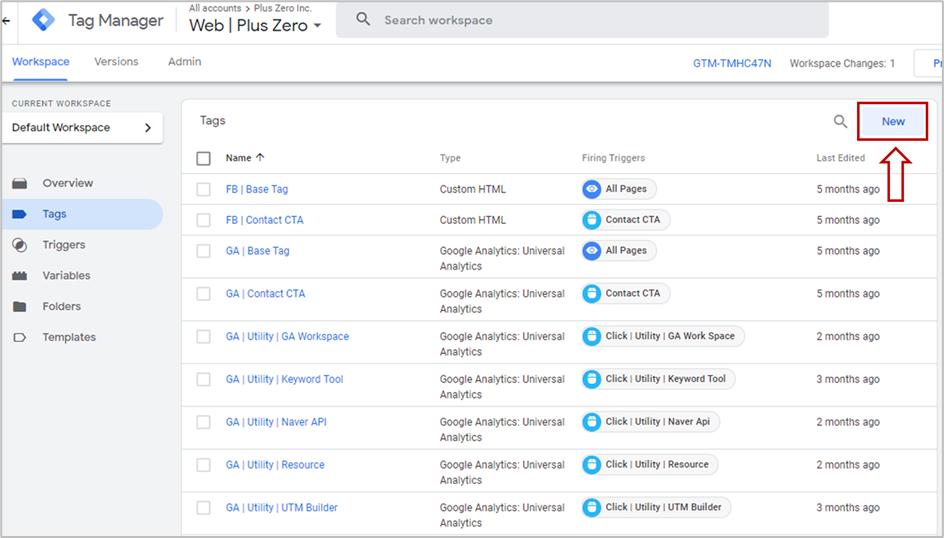
Step 2: “Tag Configuration” 영역을 클릭하신 후, 하단 Custom 탭에 있는 “UA to GA4 Event Converter” 태그를 선택하시길 바랍니다.

Step 2를 완성하셨다면, 저희 PlusZero의 템플릿을 보실 수 있습니다. 알아차리셨는지 모르겠지만, 여러분들이 사용할 때 편할 수 있도록 최대한 기존 UA 태그와 구성을 유사하게 만들었답니다.
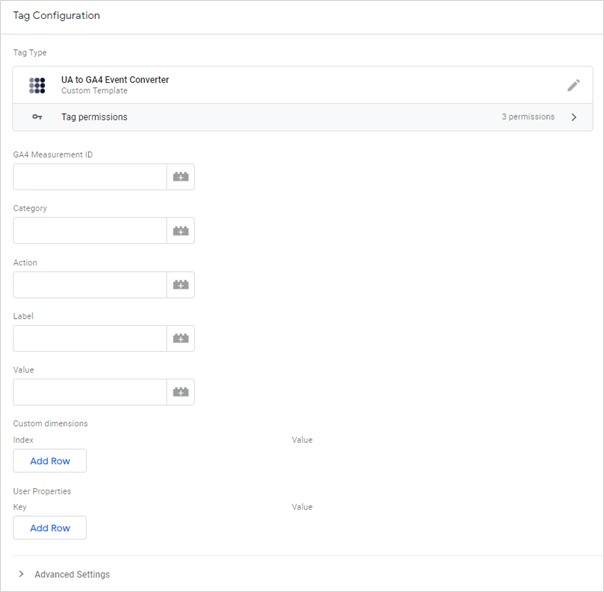
Step 3: 기존 UA 태그의 값들을 저희 템플릿으로 그대로 복사 & 붙여넣기 해주시길 바랍니다. Trigger 조건도 동일하게 넣으시면 됩니다.
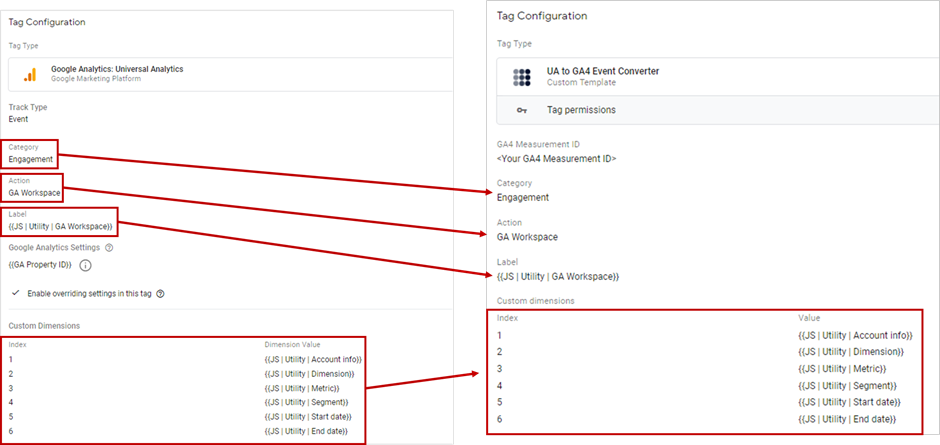
Step 4: 태그를 저장해주시면 됩니다.
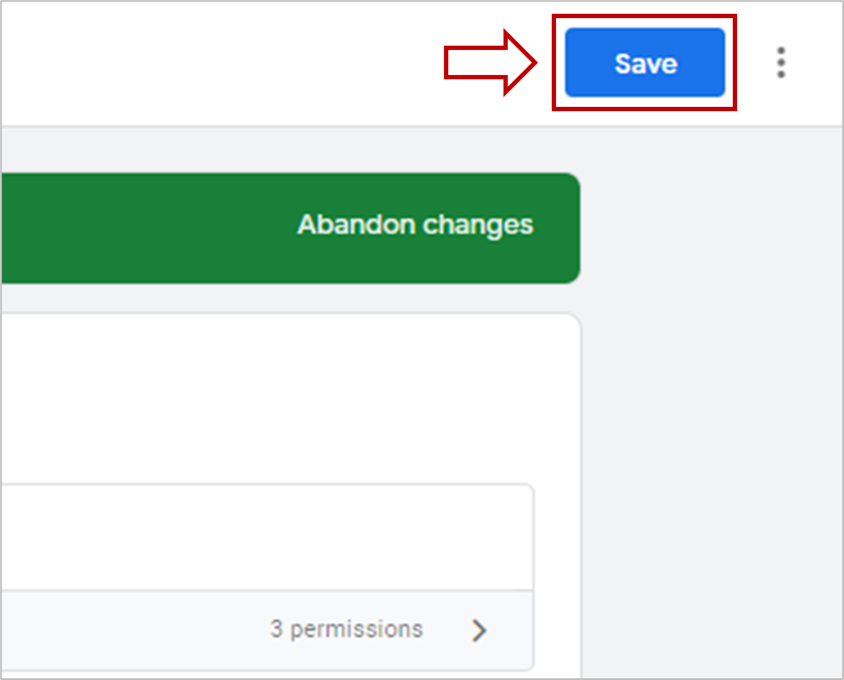
자, 이제 여러분들은 깔끔한 GA4 이벤트 태그를 완성하셨습니다. GTM 컨테이너 Publish 하기 전에 꼭 여러번 디버깅을 진행해주시길 바랍니다. 별 문제가 없다면, 바로 Publish 하시면 됩니다!
GA4에서 맞춤 측정 기준 등록하기
보셨다시피, PlusZero의 GTM 템플릿을 사용하면 아주 쉽게 UA 이벤트를 GA4로 변환시킬 수 있습니다. 하지만, 아직 모든 과정이 끝난 것은 아닙니다. 완벽한 GA4 데이터를 받기 위해서는 몇 가지 스텝을 더 따라주셔야 합니다. 위에 잠깐 언급하긴 했지만, 저희가 직접 GA4 UI에서 이벤트 액션, 라벨, 값을 맞춤 측정 기준으로 등록하는 작업이 필요합니다.
Step 1: GA4 계정으로 로그인하시고, “All Event” 탭을 선택하셔서 “Manage Custom Definitions” 버튼을 클릭하시길 바랍니다.
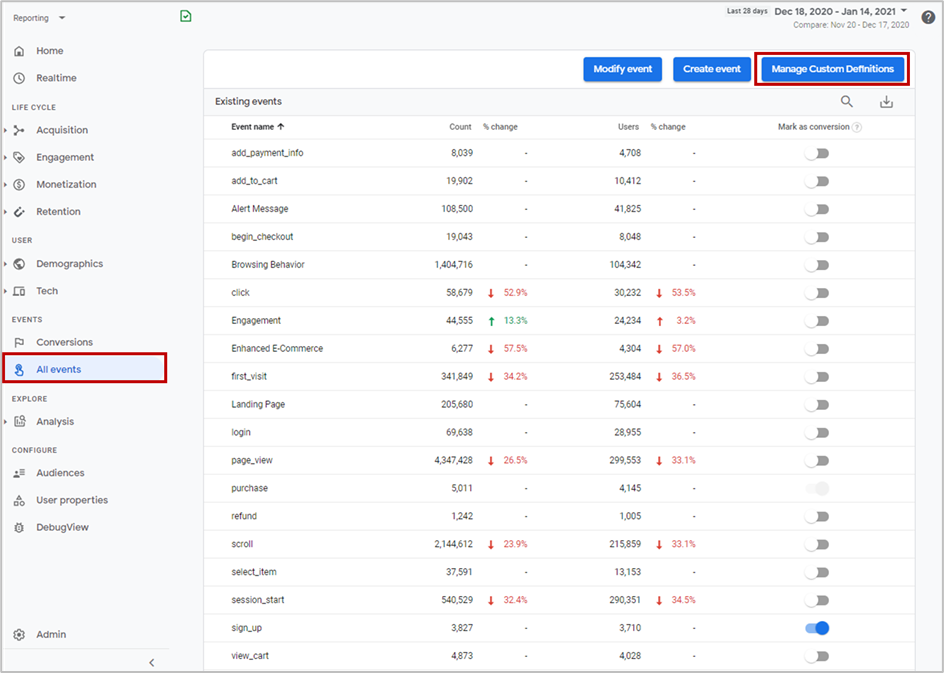
Step 2: “action”, “label”, “value” 값을 여러분들이 원하는 이름으로 저장해주시면 됩니다. 만약 다른 측정 맞춤 기준도 사용하셨다면, 같이 등록해주시면 됩니다. PlusZero 템플릿에서 맞춤 측정 기준은 “dimension<index>” 라는 네이밍 컨벤션으로 GA4에 보내주고 있습니다.
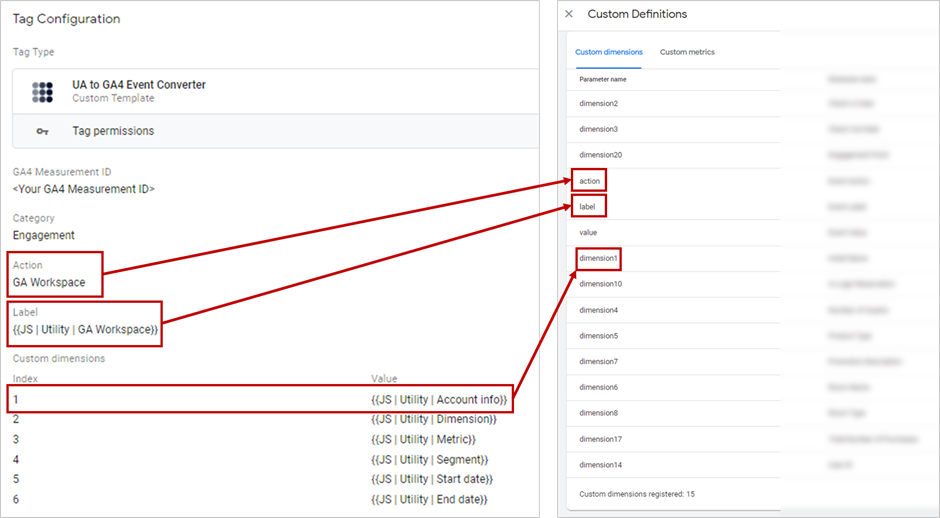
최종 데이터 확인
축하합니다! 위의 모든 과정을 따라오셨다면, 깔끔하고 친숙한 GA4 데이터를 받아보실 수 있습니다. 어떤 식으로 데이터가 나올지 궁금하실 것 같아서, 예시 데이터를 준비해봤습니다.
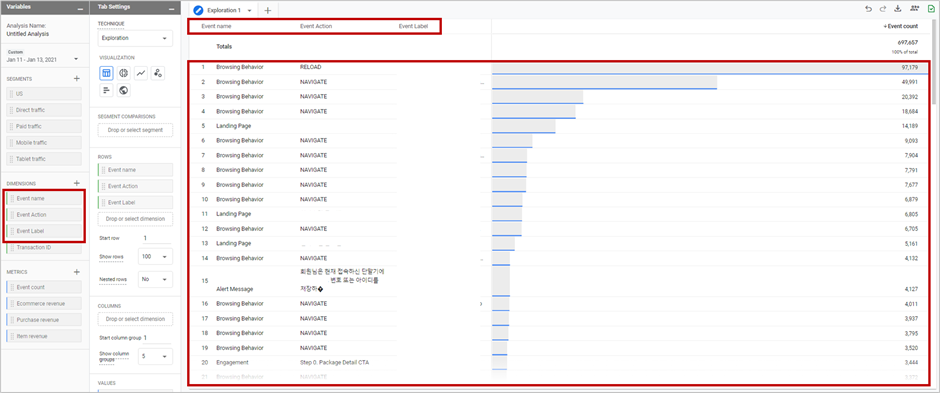
위 예시는 GA4의 Analysis Hub에서 저희가 세팅한 Event Action & Label을 같이 확인했을 때 보이는 결과물입니다. 기존 UA에서 확인하셨던 Flat Table 형태로 데이터가 잘 나오는 것을 확인해보실 수 있습니다.
※ Analysis Hub에서 최대 500줄 밖에 데이터가 나오지 않지만, 데이터를 추출해보시면 모든 데이터를 확인해보실 수 있답니다.
Conclusion
저희 PlusZero의 템플릿이 GA4를 시작하고자 하는 분들에게 조금이라도 도움이 되었으면 합니다. 저 개인적으로는 이 데이터 구조가 분명 언젠가 더 개선될 것으로 예상하고 있습니다. 하지만, 새로운 구글 애널리틱스에 대한 어려움을 느끼고 있는 분들에게 GA4 데이터를 다뤄보고 맛볼 수 있는 장치로써 저희 PlusZero의 GTM 템플릿이 큰 역할을 할 것이라 생각 됩니다.
사용하시면서 어려운 점이나, 궁금한 점은 언제든지 아래 댓글을 남겨주시면 감사하겠습니다.